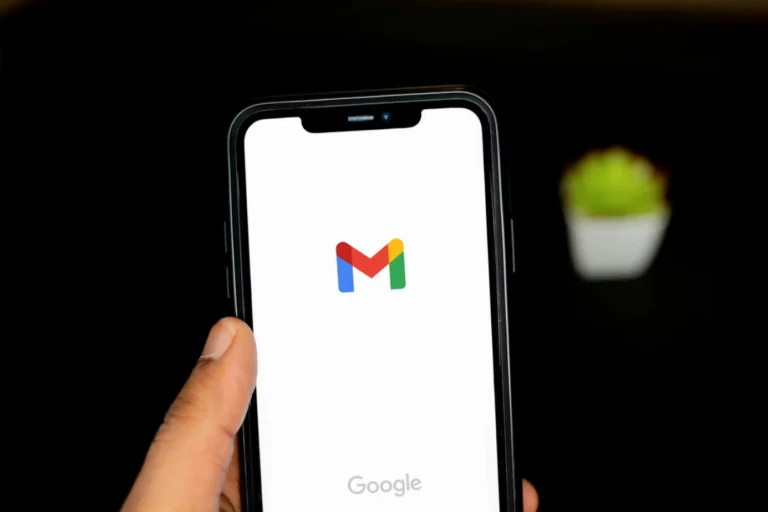Wenn Sie Google Mail verwenden, haben Sie wahrscheinlich wichtige Informationen oder Korrespondenz in dieser App, und wenn sie nicht mehr funktioniert, ist es möglich, einen Ausweg zu finden und alles wieder so zu machen, wie es vorher war.
Gibt es eine Möglichkeit, Gmail auf Android zum Absturz zu bringen?
Heutzutage helfen uns die Google-Apps bei allen möglichen Aufgaben. In jeder schwierigen Situation wenden wir uns an Google, um Hilfe zu erhalten und eine Lösung zu finden. Es kommt aber auch vor, dass man das, was man in der Google-App braucht, dringend braucht, und plötzlich erscheint ein Pop-up mit der Meldung: „Die Google-App wurde angehalten“. Und dann muss man auch noch mitten auf dem Weg anhalten. Das ist sehr ärgerlich, weil man die begehrte Lösung nie bekommen hat und an diesem Punkt völlig hilflos ist.
Es gibt verschiedene Gründe, warum die Google-App nicht mehr funktioniert. Vielleicht ist die Google-App, die Sie verwenden, bereits veraltet, oder es gibt ein anderes Problem mit der Google Play-App. Das Problem könnte auch durch einen Mangel an freiem Speicherplatz auf Ihrem Gerät verursacht werden. Es gibt derzeit 3 Lösungen, von denen mindestens eine helfen wird, diesen Fehler zu beheben.
Hier erfahren Sie also, wie Sie die Gmail-App auf Ihrem Android-Gerät reparieren können, wenn sie abstürzt.
So aktualisieren Sie die Google Mail-App auf die neueste Version
Der Fehler „Google-App gestoppt“ kann mehrere Gründe haben, und einer davon hat mit der veralteten Version der auf Ihrem Android-Gerät installierten Google Play-App zu tun. Daher sollten Sie die Google-App auf die neuesten Versionen aktualisieren, um dieses Problem zu lösen.
Wenn Sie die automatische Play Store-Aktualisierung in den Einstellungen Ihres Geräts gespeichert haben, sollte die Google-App automatisch auf die neueste Version aktualisiert werden. Aufgrund geringer Verbindungsmöglichkeiten werden die Dienste jedoch möglicherweise nicht aktualisiert.
So reparieren Sie die Gmail-App durch Neustart eines Android-Geräts
Wenn die Google Mail-App abstürzt, sollten Sie als Erstes Ihr Telefon neu starten. Dadurch werden viele kleinere Probleme mit Ihrem Telefon behoben. Wenn Gmail aufgrund dieser kleinen Probleme nicht funktioniert, ist ein Neustart eine todsichere Methode, um das Problem zu lösen.
Wenn Sie Ihr Android-Telefon neu starten möchten, halten Sie die Einschalttaste des Telefons gedrückt und tippen Sie auf dem Bildschirm des Telefons auf Neu starten.
So löschen Sie den Google-App-Cache
Immer wenn Sie in einer Google-App nach etwas suchen, werden einige Daten, Suchergebnisse und Suchanfragen als Cache auf Ihrem Gerät gespeichert. Google-Apps können auch wegen des Cache abstürzen. Sie können versuchen, den Cache zu löschen und sehen, ob das Problem dadurch behoben wird.
Gehen Sie folgendermaßen vor, um den Google-App-Cache zu löschen:
- Öffnen Sie die App „Einstellungen“ auf Ihrem Android-Gerät.
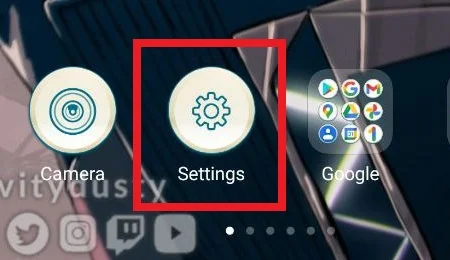
- Scrollen Sie dann nach unten und tippen Sie auf den Abschnitt „Apps“.
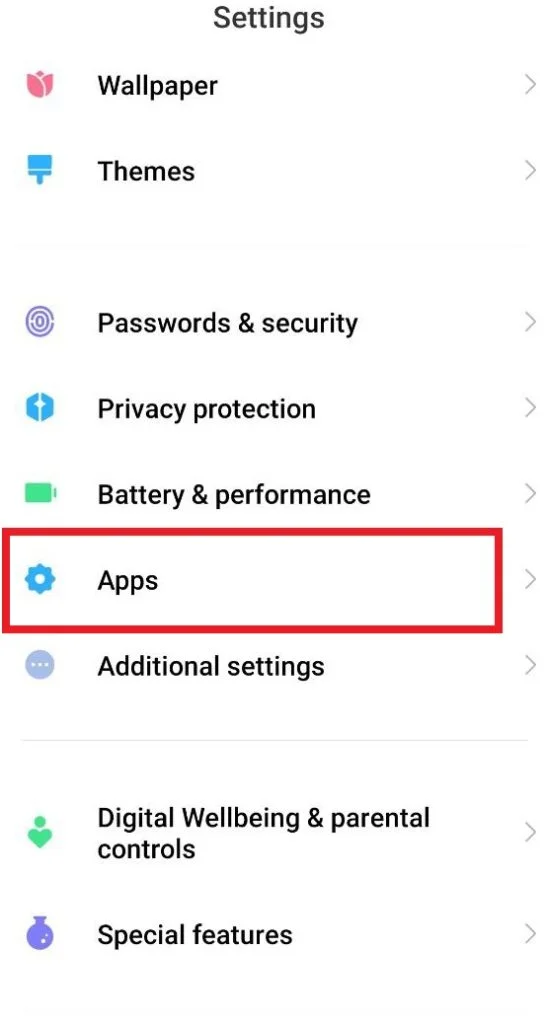
- Scrollen Sie nun in dem sich öffnenden Menü nach unten zu „Google Apps“ und suchen Sie „Gmail“.
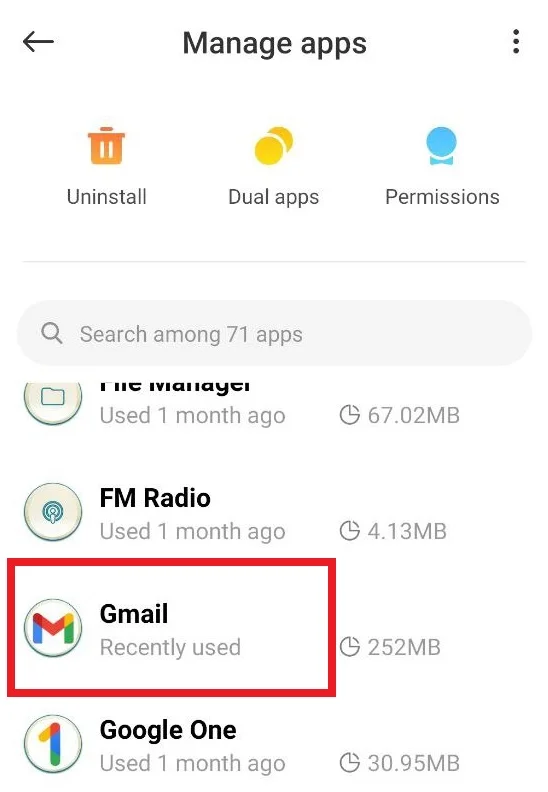
- Finden Sie dort die Gmail-App und stoppen Sie sie, um effektive Ergebnisse zu erzielen.
- Löschen Sie schließlich den Cache der Google Mail-App, indem Sie die gewünschte Option auswählen.
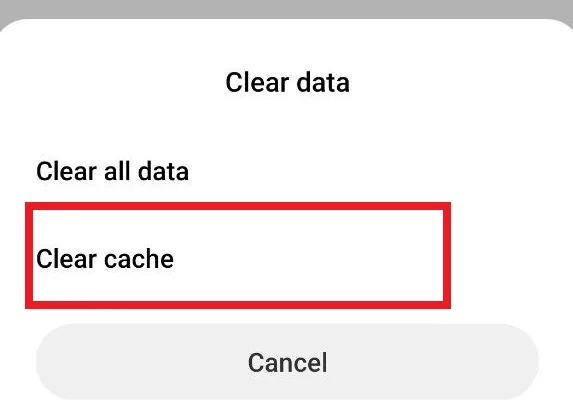
Das Löschen des Cache kann einen Fehler in einer Google-App beheben. Sie können sogar den Cache aller Apps auf dieselbe Weise löschen.
So löschen Sie alle Daten der Google Mail-App
Es kann mehrere Gründe geben, warum die Gmail-App gestoppt wird, und der Absturz kann mit den Gmail-App-Daten zusammenhängen. Daher können Sie als alternative Lösung versuchen, alle Gmail-App-Daten zu löschen. Das Löschen der Gmail-App-Daten löscht nicht die internen Daten Ihres Geräts, sondern nur die Ergebnisse der gespeicherten Suchanfragen, die Sie in Ihrer Gmail-App durchgeführt haben.
Gehen Sie folgendermaßen vor, um die Daten der Google Mail-App zu löschen:
- Öffnen Sie die App „Einstellungen“ auf Ihrem Android-Gerät.
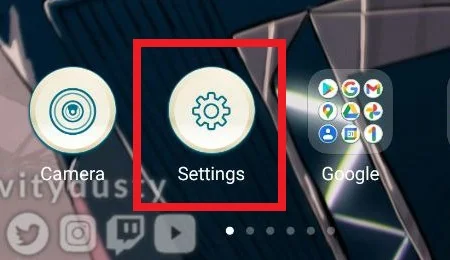
- Scrollen Sie dann nach unten und tippen Sie auf den Abschnitt „Apps“.
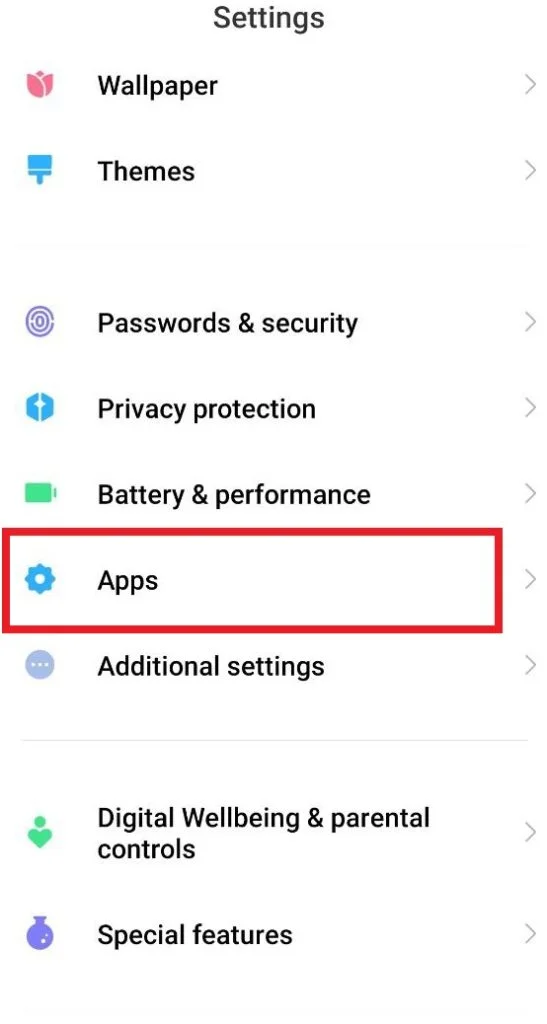
- Scrollen Sie nun in dem sich öffnenden Menü nach unten zu „Google Apps“ und suchen Sie „Gmail“.
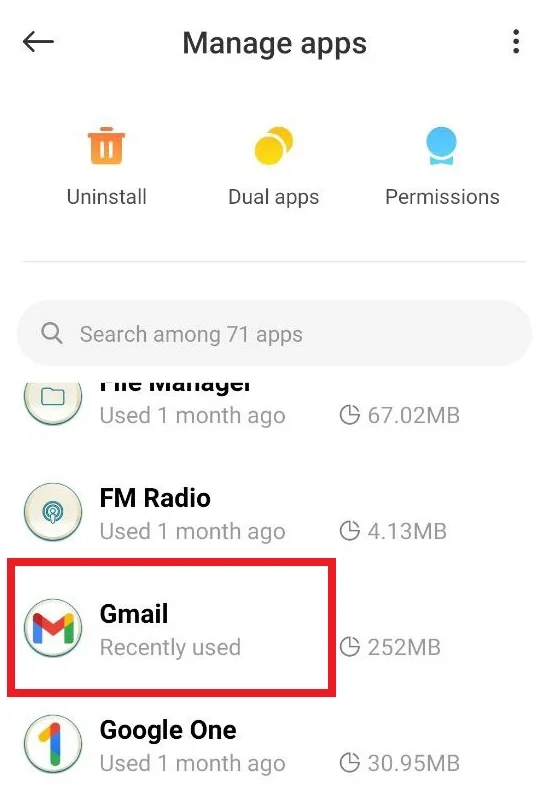
- Finden Sie dort die Gmail-App und stoppen Sie sie, um effektive Ergebnisse zu erzielen.
- Wählen Sie die Option „Alle App-Daten löschen“ und folgen Sie den erforderlichen Schritten.
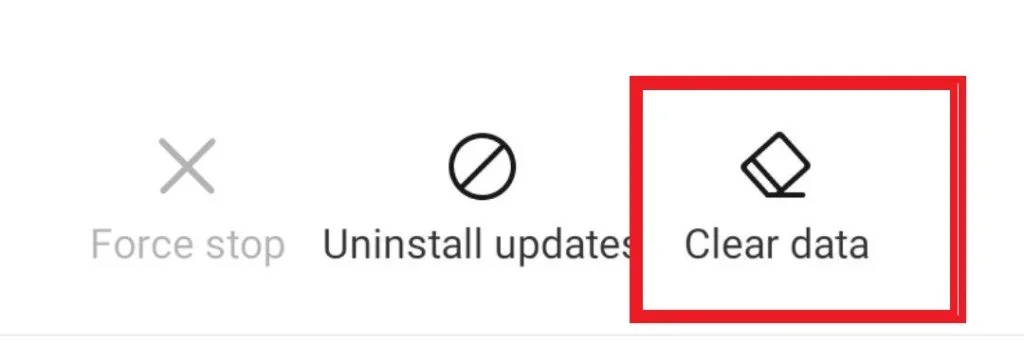
- Starten Sie nun Ihr Android-Gerät neu und öffnen Sie die Google-App. Nachdem Sie die Daten gelöscht haben, sollte der Fehler „Google-App wird gestoppt“ verschwinden.
So beheben Sie Gmail-Abstürze durch Deinstallation von App-Updates
Obwohl ein Update eigentlich bestehende Probleme beheben und neue Funktionen hinzufügen soll, verursacht ein Update manchmal verschiedene Probleme. Wenn Google Mail nach der Installation des App-Updates abgestürzt ist, wird das Problem wahrscheinlich durch Zurücksetzen des Updates behoben.
Wenn Sie Gmail-Abstürze durch Deinstallation von App-Updates beheben möchten, müssen Sie die folgenden Schritte ausführen:
- Öffnen Sie zunächst die App „Einstellungen“ auf Ihrem Android-Gerät.
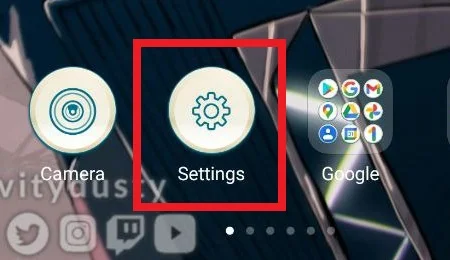
- Scrollen Sie dann nach unten und tippen Sie auf den Abschnitt „Apps“.
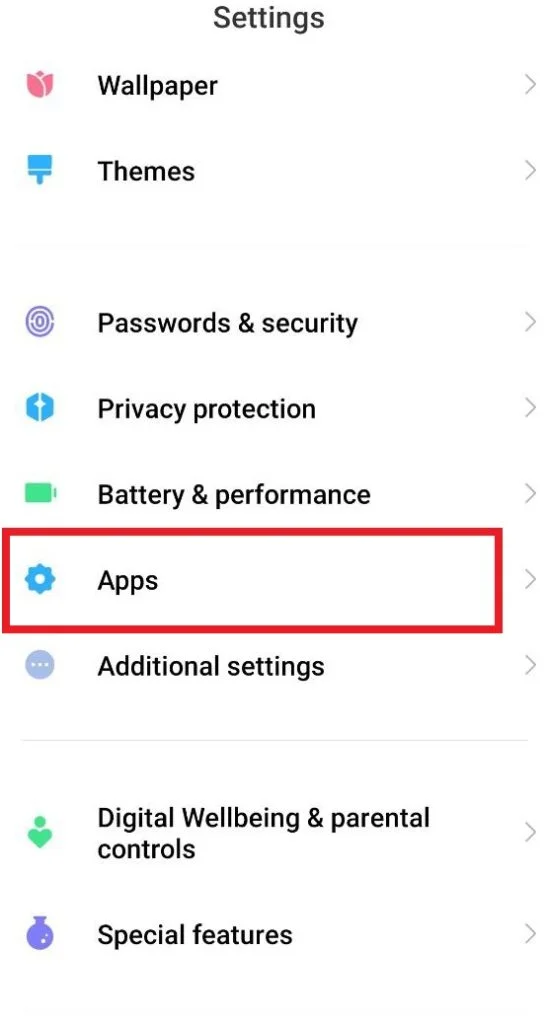
- Suchen Sie nun im sich öffnenden Menü „Google Mail“.
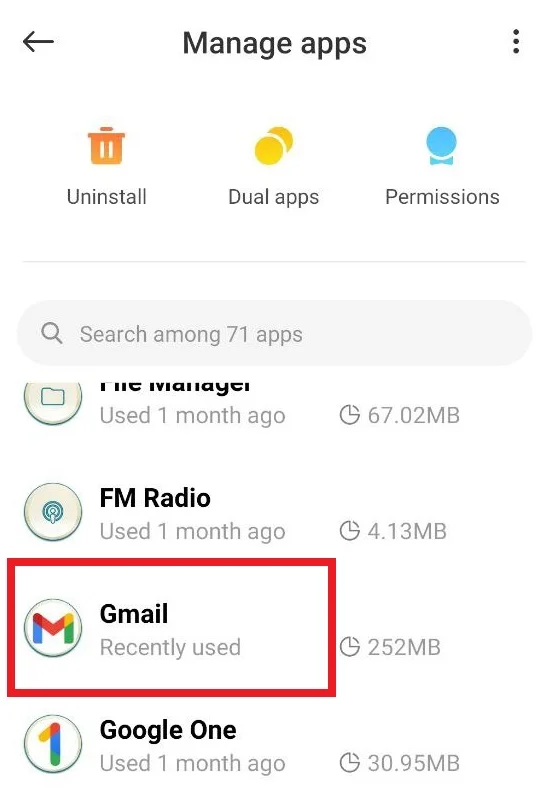
- Wählen Sie das Symbol mit den drei Punkten in der oberen rechten Ecke der Google Mail-Seite und wählen Sie „Updates deinstallieren“.
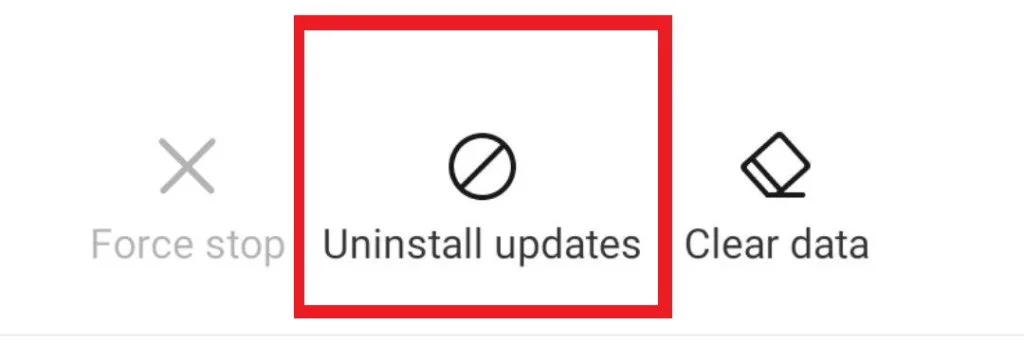
- Wählen Sie bei der Aufforderung „OK“, um die Aktualisierungen der Google Mail-App zu löschen.
Deinstallation der Google Mail-App
Eine andere Möglichkeit, den Dienst zu reparieren, besteht darin, ihn neu zu installieren. Das heißt, wenn Sie die Anwendung installiert haben, wurden die Dateien vielleicht falsch installiert oder aktualisiert, was den Betrieb in der Zukunft stören könnte. Wenn Sie Google Mail deinstallieren und neu installieren, werden Ihre Daten nicht gelöscht und Ihre gesamte Korrespondenz bleibt erhalten – die Server speichern sie in der Cloud. Wenn Sie die Anwendung erneut herunterladen, wird sie außerdem automatisch auf die neueste Version aktualisiert, in der alle Fehler beseitigt sein sollten.
Ist die An- und Abmeldemethode einen Versuch wert?
Eine Methode zur Behebung von Fehlern in der Anwendung besteht darin, sich von allen in Google Mail registrierten Konten abzumelden. Um sich von Ihrem Konto abzumelden, folgen Sie dieser Anleitung:
- Rufen Sie die Option Einstellungen auf.
- Wählen Sie die Option Konten und Synchronisierung.
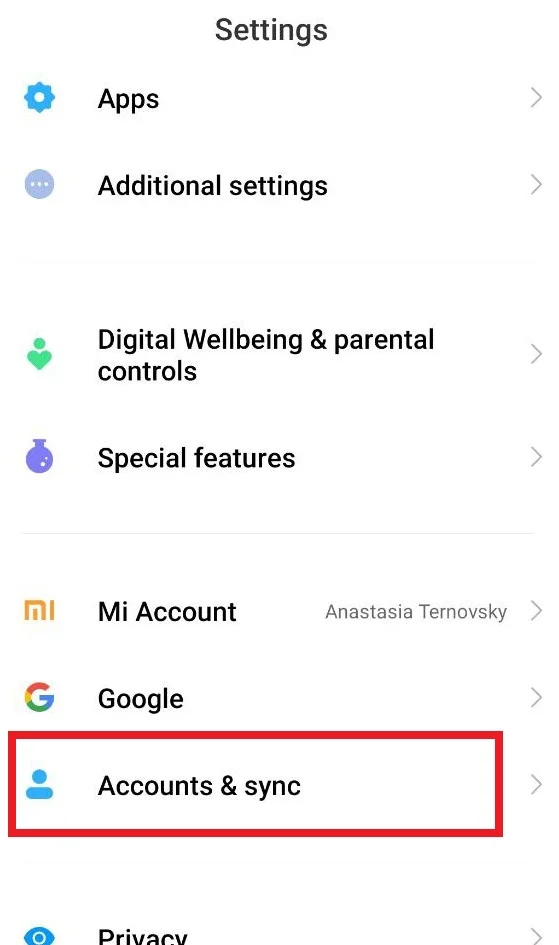
- Klicken Sie unter der Option Konten und Synchronisierung auf Google.
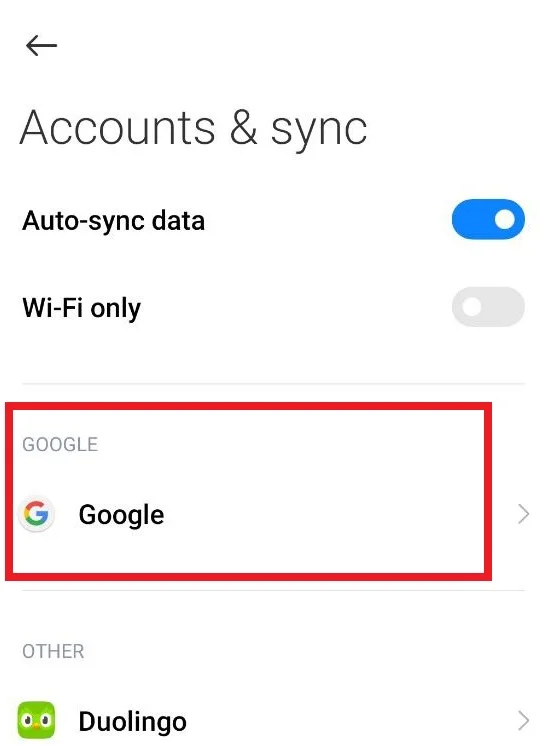
- Unten finden Sie die Option „Konto entfernen“. Klicken Sie darauf, und Sie werden von Ihrem Google Mail-Konto abgemeldet.
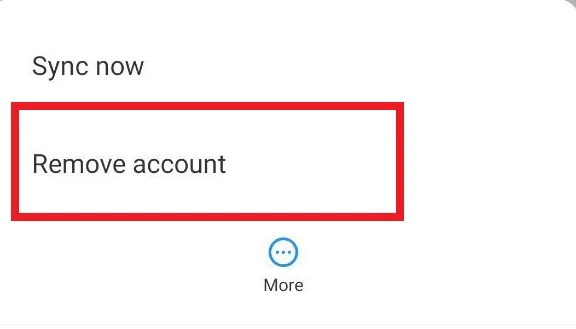
- Um sich anzumelden, können Sie einfach Ihre Gmail-Anwendung aufrufen und sich wie gewohnt anmelden
Öffnen Sie die Google Mail-App nach der Deinstallation der Updates und prüfen Sie, ob das Problem behoben ist.
Jetzt wissen Sie mehr darüber, wie Sie die Gmail-App verwalten können und was zu tun ist, wenn sie abstürzt oder wenn die App Fehler aufweist. Im Grunde sollte Gmail nicht sehr oft fehlerhaft sein, da Android Gmail normalerweise als integrierte App einbettet und automatisch aktualisiert. Außerdem überwacht das Entwicklungsteam sorgfältig die Qualität und Leistung der G Suite-Anwendungen. Wenn Sie also Ihre Mails nicht wieder zum Laufen bringen können, sollten Sie sich an den Support wenden. Dort werden Ihnen die Spezialisten helfen, das Problem individuell zu lösen.